Din Windows 10 Mail-app kan ibland visa följande fel på skärmen: "Något gick fel. Vi kunde inte hitta dina inställningar. Felkod: 0x80070490″. Det här felmeddelandet dyker vanligtvis upp när du försöker lägga till ett nytt Gmail-konto i din Mail-app. Låt oss hoppa direkt in och utforska vilka lösningar du kan använda för att felsöka det här problemet.
Hur fixar jag felkod 0x80070490 i Windows 10?
Kontrollera dina sekretessinställningar
Dina sekretessinställningar i Windows 10 kan vara förhindrar appar från att komma åt din e-post. Navigera till inställningar, Välj Integritet och gå till E-post, Kalender, och människor. Tillåt sedan appar att komma åt din e-post och kalender.
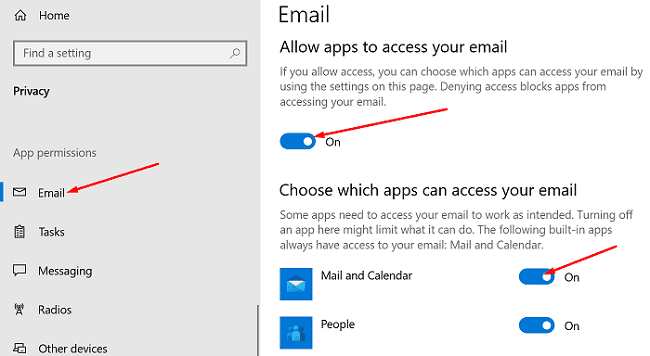
Starta om din Mail-app och försök lägga till det problematiska e-postkontot igen. Om felet kvarstår startar du om datorn och försöker igen.
Uppdatera Mail & Calendar-appen
Gå till Microsoft Store, sök efter Appen Mail & Kalender, och tryck på Uppdatering knapp. Alternativt klicka på Fler alternativoch välj Nedladdningar och uppdateringar
Konfigurera kalenderappen
Andra användare föreslog att du måste konfigurera Kalender-appen först och sedan anpassa dina e-postinställningar.
- Starta Kalender app, Klicka på inställningar, och gå till Hantera konton.
- Välj Lägg till kontooch följ instruktionerna på skärmen.
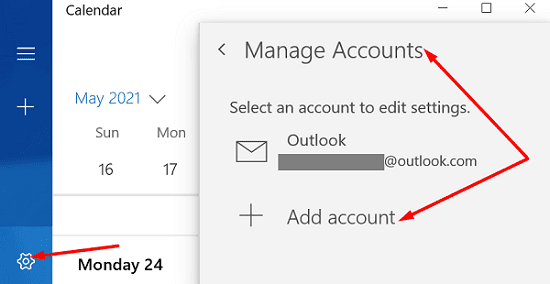
- Vänta tills din kalenderdata synkroniseras och kontrollera sedan dina e-postinställningar.
Återställ appen Mail och kalender
Om problemet kvarstår, hoppa till nästa lösning på listan. Försök att återställa appen men kom ihåg att den här lösningen också raderar din appdata.
- Navigera till Windows-inställningar, Välj Appar, och klicka sedan på Appar och funktioner.
- Scrolla ner till Appen Mail & Kalender.
- Välj sedan Avancerade alternativ.

- Slå Återställa knappen, starta om appen och kontrollera resultaten.
Kör SFC och DISM
- Typ cmd i Windows sökfält.
- Högerklicka på Kommandotolksapp och välj Kör som administratör.
- Ange följande kommandon och tryck på Enter efter varje kommando:
- DISM.exe /Online /Cleanup-image /Scanhealth
- DISM.exe /Online /Cleanup-image /Restorehealth
- Kör sedan sfc /scannow kommando.

- När skanningen är klar startar du om din dator och startar Mail-appen igen.
Slutsats
Windows 10 Mail App-fel 0x80070490 indikerar att dina sekretessinställningar hindrar Mail-appen från att komma åt din e-post. Redigera dina inställningar, uppdatera appen och kontrollera resultaten. Om problemet kvarstår, återställ appen Mail och Kalender och använd SFC- och DISM-kommandona för att skanna och reparera dina systemfiler.
Klicka på kommentarerna nedan och låt oss veta om du fortfarande upplever samma fel. Förresten, vilken metod gjorde susen för dig?